Trova il mio iPhone su Mac può essere utilizzato anche su un Mac o simile a come può essere utilizzato anche su un telefono. Trova il mio iPhone è stata una delle migliori scoperte eccezionali di Apple che ha consentito agli utenti di trovare immediatamente i loro gadget quotidiani un po' costosi e importanti.
Puoi anche usare la funzione per aiutarti a localizzare il tuo iPad e persino il tuo computer Mac, così come l'iPhone, inoltre puoi usare Trova il mio iPhone per tracciare la posizione del tuo dispositivo e fargli produrre un rumore per aiutarti a capirlo in qualche modo rapidamente e facilmente.
E anche se il tuo iPhone è scomparso o ti è stato portato via, la prima cosa che devi fare davvero è andare a controllare la funzionalità di Apple che è Trova il mio iPhone su Mac. Oltre a questi, anche altri dispositivi Apple possono fare la stessa cosa del tuo Mac.
Puoi trovare il tuo Mac in questi pochi semplici passaggi collegandolo al tuo account iCloud e attivando Trova il mio Mac nel software del tuo computer.
Testo: Parte 1. Utilizzo di Trova il mio iPhone sul desktop del MacParte 2. Utilizzo di iCloud per trovare il tuo dispositivo MacParte 3. Rimozione di Trova il mio iPhone da un dispositivo
Parte 1. Utilizzo di Trova il mio iPhone sul desktop del Mac
Ecco come trovare il mio iPhone su Mac utilizzando il tuo computer desktop:
- Utilizzando qualsiasi tipo di dispositivo Mac o anche un iPhone, apri le Preferenze di Sistema del tuo Mac.
- Fare clic per aprire il menu iCloud che corrisponde a un'icona a forma di nuvola di colore blu.
- Scorri verso il basso fino a trovare Trova il mio Mac nell'elenco delle opzioni di menu. Scorri verso il basso l'elenco dei menu per individuare Trova il mio Mac.
- Fai semplicemente clic sulla casella e, se non c'è un segno di spunta blu accanto a Trova il mio Mac, ripeti il processo.
- Quindi, se decidi di consentire a Trova il mio Mac di utilizzare completamente la posizione del tuo computer, verrà visualizzata una finestra pop-up. Fare clic su "Consenti".
- Verrà quindi visualizzato un segno di spunta blu accanto a Trova il mio Mac, a conferma che lo strumento utilizzerà la posizione del tuo sistema.
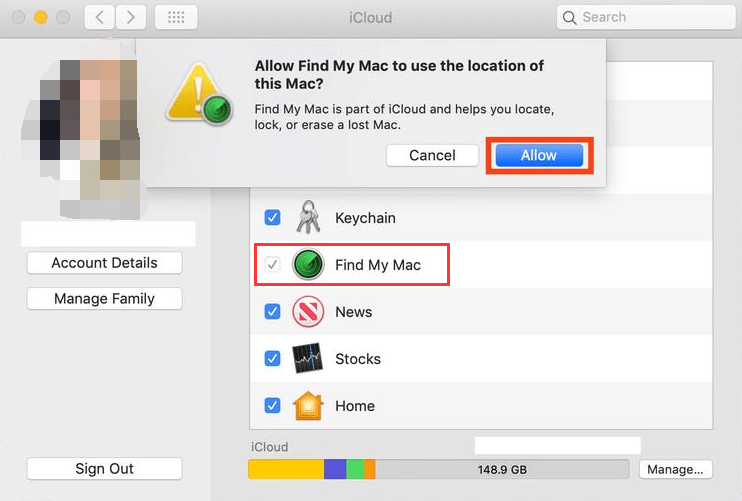
Parte 2. Utilizzo di iCloud per trovare il tuo dispositivo Mac
Puoi anche usare iCloud per trovare il mio iPhone su Mac. Ecco come farlo:
- Oltre al capo https://www.icloud.com/find per iniziare.
- Accedi a iCloud utilizzando l'ID Apple o l'indirizzo e-mail collegato al tuo Mac, oltre alla tua password. Durante questa fase, nella barra dei menu del tuo Mac, potresti ancora notare un pop-up che ti informa di un accesso recente al tuo account iCloud, oltre a un codice di conferma. Dopo aver inserito il codice di conferma fornito, clicca ora sulla freccia.
- Dopo aver effettuato l'accesso, sarai nella sezione Trova iPhone.
- Per ottenere il menu di accesso rapido, fare clic su I miei dispositivi al centro della pagina.
- Quando hai già scelto il tuo Mac, gli utenti come te possono semplicemente riprodurre l'audio per guidarti a trovarlo, proteggere il tuo Mac in modo che nessuno possa mai provare ad aprirlo senza la chiave di crittografia o probabilmente eliminare il tuo iCloud dal tuo dispositivo .
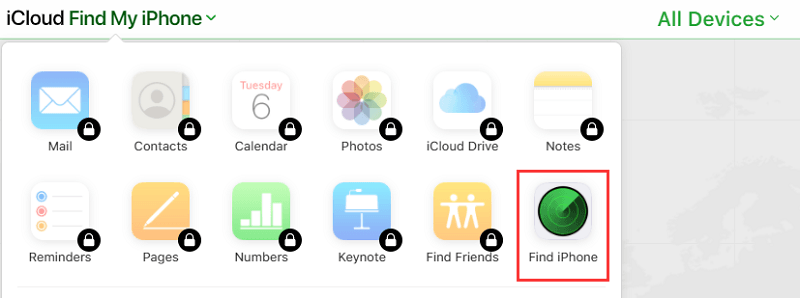
Parte 3. Rimozione di Trova il mio iPhone da un dispositivo
Per ottenere questa opzione più semplice e facile, dovresti farlo tramite iCloud.com su un PC. In genere, per accedere al tuo iPhone, questo era anche il metodo più veloce che puoi usare.
- Apri iCloud.com sul tuo browser, quindi accedi al tuo account iCloud. Indipendentemente dai dispositivi che desideri utilizzare per aprirlo, a volte potrebbe essere necessaria la verifica.
- Scegli semplicemente "Trova il mio iPhone" su Mac.
- Quindi, seleziona "Tutti i dispositivi"
- Seleziona i dispositivi che desideri eliminare facendo clic su di esso.
- Seleziona semplicemente l'opzione che rimuoverà completamente l'account.
- Questi richiederanno quindi di confermare la rimozione e autenticarsi fornendo il passcode del tuo account iCloud e questo renderà ufficiale la rimozione.
Questo articolo ti ha fornito diverse guide su come utilizzare Trova il mio iPhone su Mac. Insieme a come rimuovere i dispositivi su di esso e utilizzarlo tramite iCloud, speriamo di averti aiutato a utilizzare questa funzione per tua comodità. Speriamo che tu abbia trascorso una giornata fantastica.



